大楚云控是一款专业的手机设备管理工具。开发人员都在使用的手机设备管理器大楚云控。该计划旨在帮助开发人员测试Android,iOS手机或软件/游戏。它支持简单的数据包功能,您可以创建多个不同的Grouses并将连接的移动设备添加到不同的类别。并提供额外的备注,批量启动,硬件设置,WiFi连接移动电话等。此外,它还支持重启电话,启动应用程序,安装应用程序,卸载应用程序,强制停止应用程序,Lights屏幕,滑动解锁等命令。一般来说,大楚云控制带来简单的Android / iOS测试计划,而且朋友们需要下载!
安装方法:
1.双击安装程序进入以下选择目标位置窗口,用户可以选择默认D:\ DCYK,然后转到下一步。
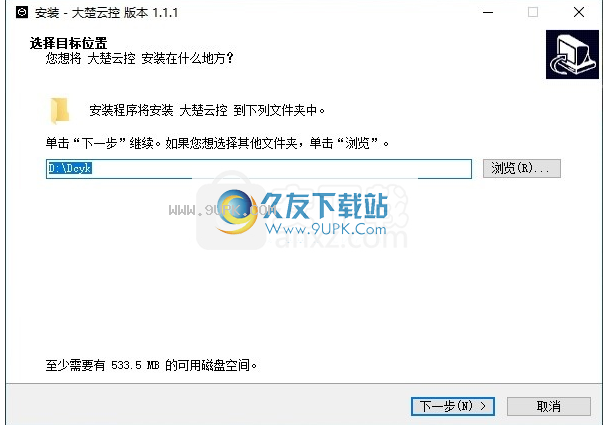
2.选择其他任务,建议检查创建桌面快捷方式的选项。
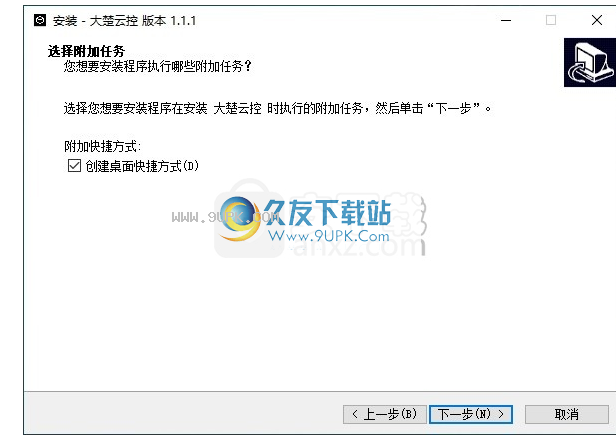
3,准备安装,单击[安装]按钮执行安装操作。

4,弹出大楚云控件安装成功窗口,单击[完成]。
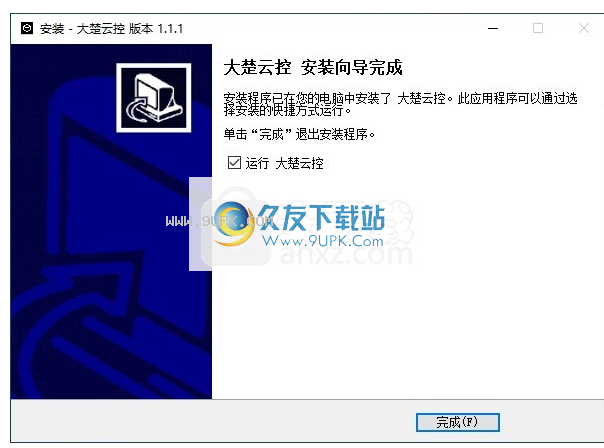
软件功能:
高速图片和控制
Big Chuyun控制了优秀图像引擎的开发,在Android手机上达到了60fps / s。在iOS手机上,即使是图像速度也达到100 FPS / s。
iOS / Android完全兼容性
使用Big Chuyun控制硬件版本,您可以控制IOS,Android手机,基于WiFi / RJ45网络端口,无需放置。
更直观的数据包功能
您可以设置手机的数据包和笔记ID,操作方便,以及PC侧的组执行任务。
连续在线升级
工程师7 * 24小时在线支持,并在公众中服务。
使用方法:
1.启动大楚云控件,输入以下登录界面,输入移动电话号码和密码以登录。
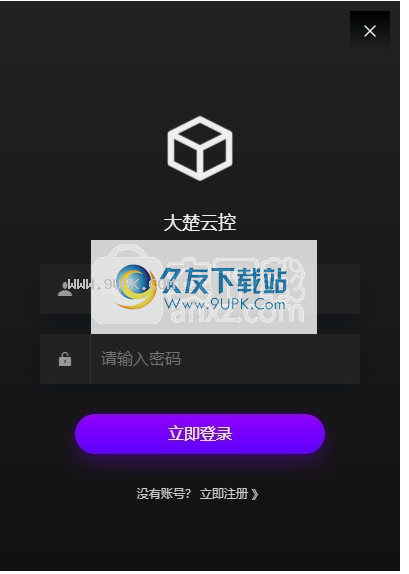
2,然后进入大楚云的主界面。
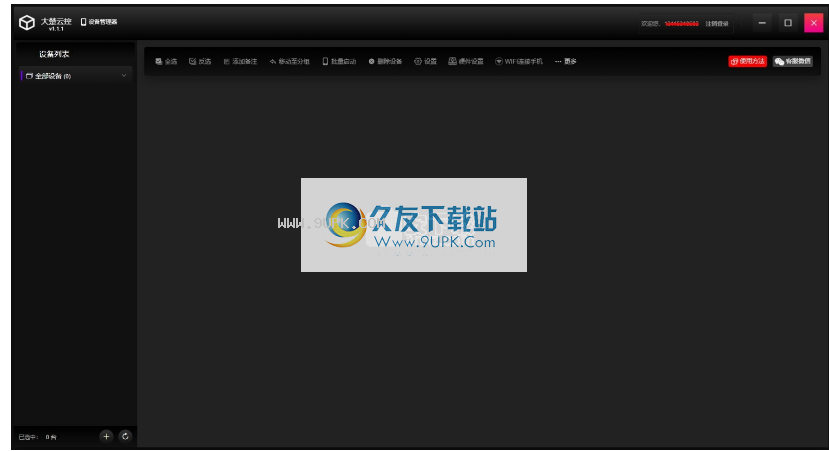
3.单击左下角的[+]按钮以创建一个新组。
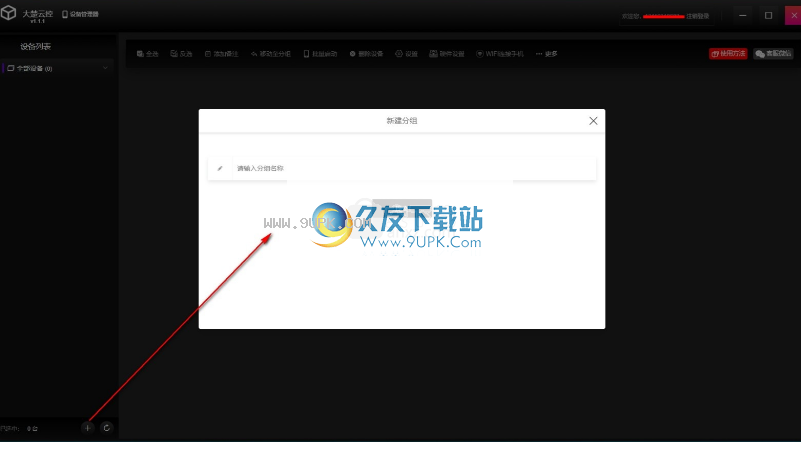
4,打开设置接口,配置分辨率,比特率,显示FPS。
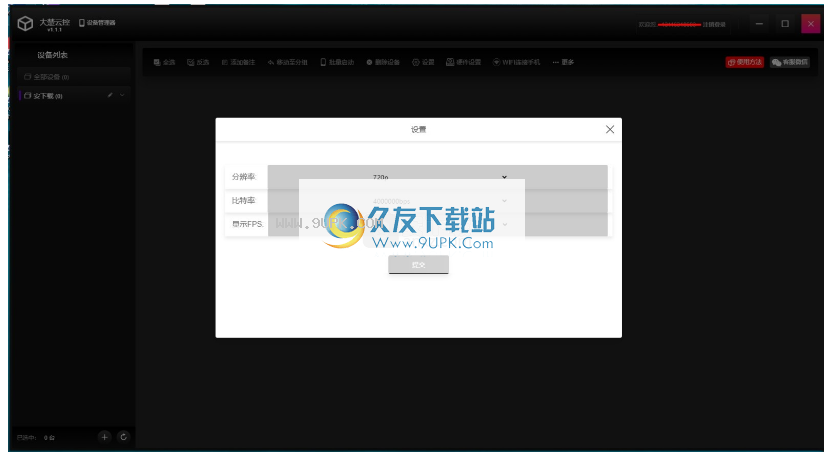
5,提供许多函数,如添加音符,移动到组,批量启动,删除设备,硬件设置。
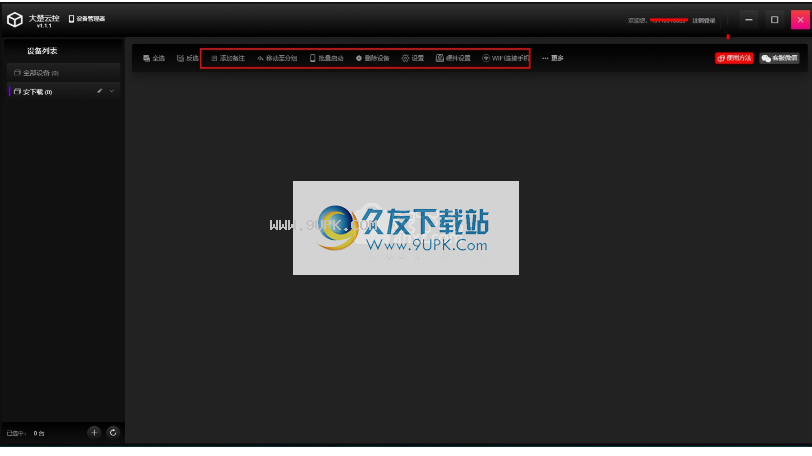
6.在更多选项下,您可以添加命令。
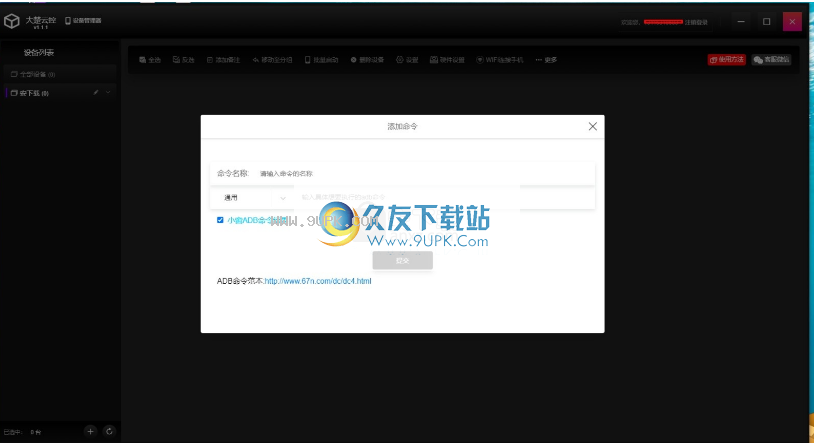
使用说明:
组控制系统手机设置教程
1.打开手机,然后单击“设置”:
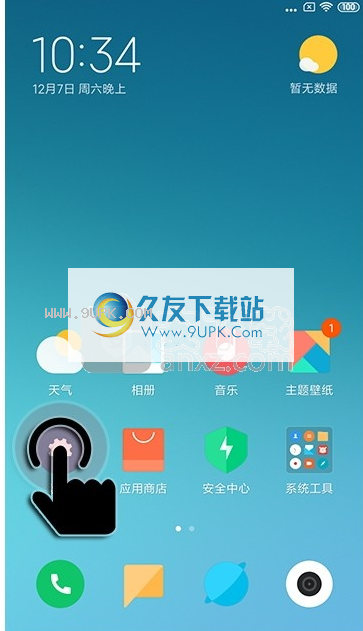
2,单击“miui版本”:
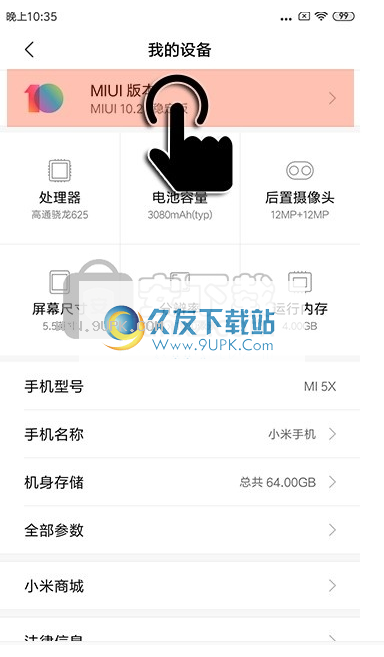
3.单击“所有参数”:
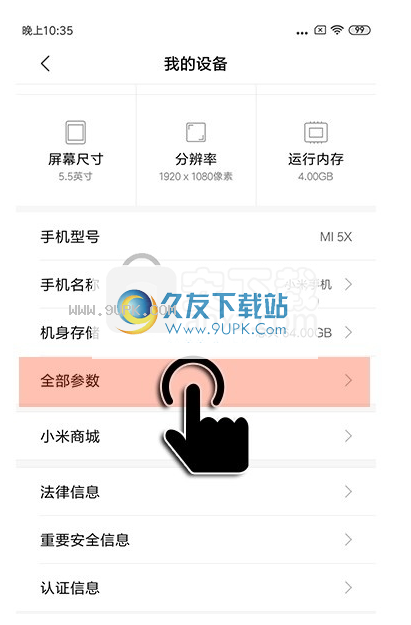
4,“MIUI版本”连续点,打开“开发人员选项”:
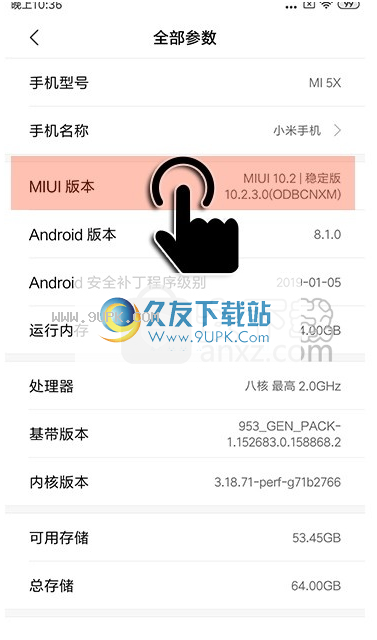
5.返回“系统设置”页面,单击“更多设置”:
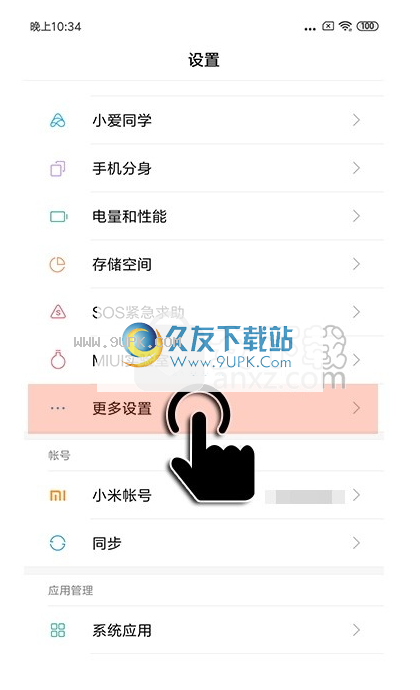
6.单击“开发人员选项”:
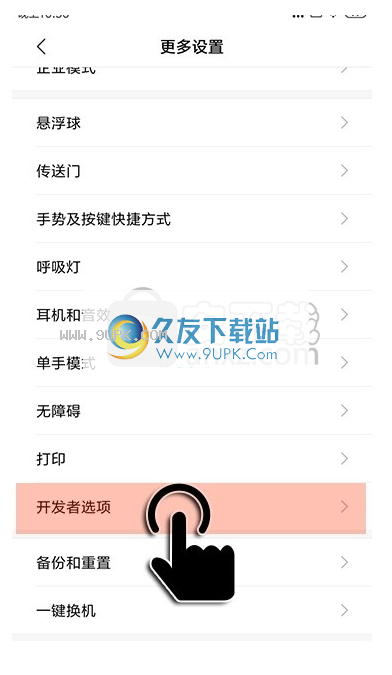
7.选择打开开发人员选项,不要锁定屏幕,直接转到系统:
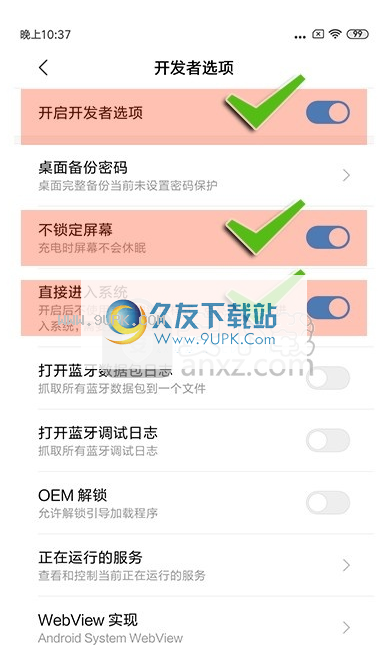
8.打开USB调试,USB安装,USB Debug(安全设置)允许修改权限或模拟点击通过USB调试:
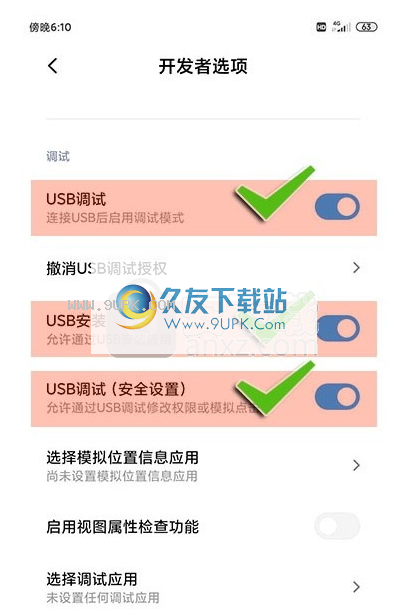
注意:如果USB安装未打开,则无法在手机上安装系统以支持移动电话,并且无法在重复重启或通信中连接的现象。
如果USB调试(安全设置)未打开,则可以在组控制系统上显示移动电话屏幕,但无法控制移动电话。
9.选择USB配置为“MTP(媒体传输协议)”:
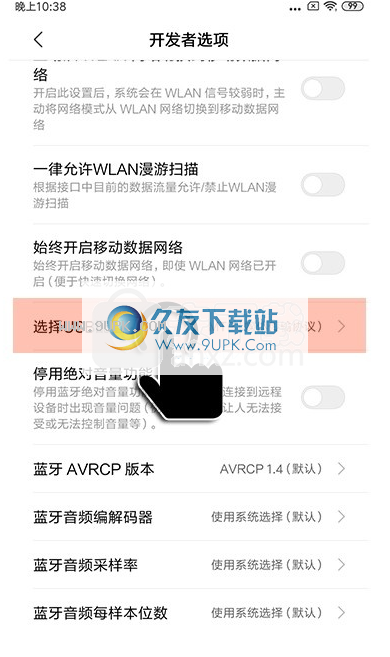
10,移动电话将出现“允许USB调试”,然后单击“确定”:
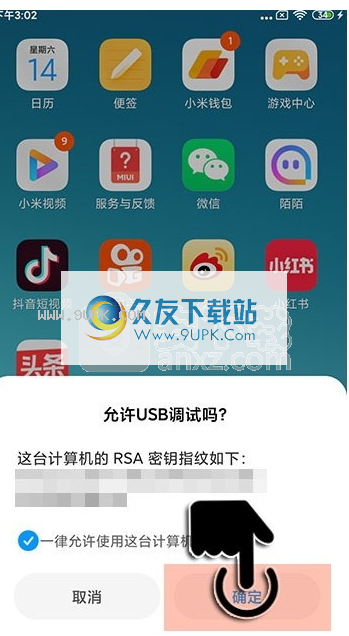
11.如果使用独立模式,您需要检查操作系统是否自动安装手机的ADB驱动程序。如果未自动安装,请使用驱动Sprite类的软件安装:
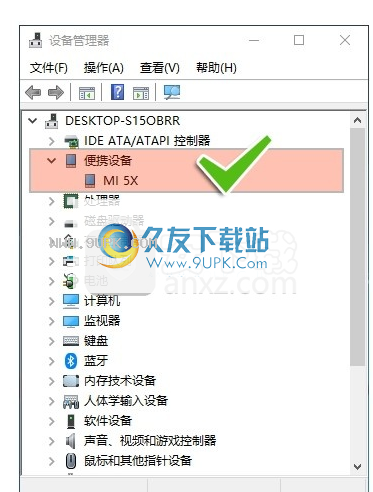
注意:在独立模式下,操作系统无法安装任何移动助手软件。这种类型的软件在一次机器模式下与组控制系统冲突,使得组控制系统无法识别手机。
12,在手机设置后,在插入计算机后,组控制系统会自动在手机上安装组控制支持组件。安装组件后,手机将重新启动一次,移动电话将连接
o集团控制系统。在组控制系统中,您可以看到手机的界面并控制手机的操作:
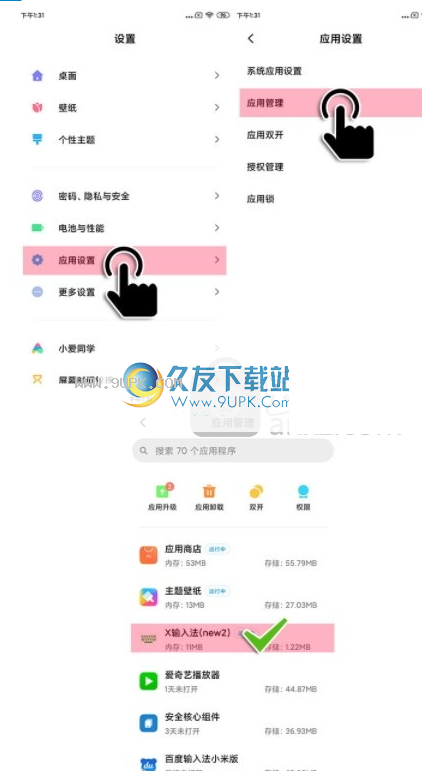
13.组控制系统连接到移动电话后,无法启用移动电话输入方法,无法使用内置在移动电话中的输入方法。如果要输入手机,请拔出手机,然后在手机中设置输入法。输入移动电话内置的输入法。

注意:只要插入即可,它不会出现在设备列表中或已显示在初始化中。大多数原因都没有打开USB调试模式,或者没有单击允许,一小部分原因是数据线未连接,数据线存在问题,或者没有重新启动集线器。
重要的建议:并非所有型号都可以支持组控制系统,因此建议单手手机首先测试,然后在测试成功后组装手机。
软件特色:
自由
完全免费用于Android USB连接
跨平台支持
完美支持iOS / Android手机
数据包多控制
数据包控制/实施各种任务
自由根。越狱
没有权限设置的即插即用
高清图片质量
高速控制屏幕达到60fps / s
超级兼容性
与iOS 13+和Android 5.0+兼容
在线升级
连续版本迭代更新
自定义脚本
集成自动化IDE,您可以自己开发脚本




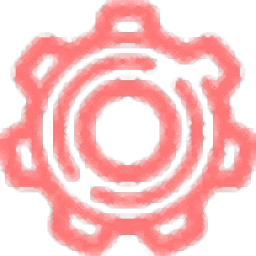

 时贝 0.9.6安卓版
时贝 0.9.6安卓版 仙灵奇缘 1.0.101android版
仙灵奇缘 1.0.101android版 全民斗西游 1.1.6android版
全民斗西游 1.1.6android版 囧西游 5.0.2android版
囧西游 5.0.2android版 大神仙手机版 2.0.1android版
大神仙手机版 2.0.1android版 乱斗堂2 1.1.4安卓版
乱斗堂2 1.1.4安卓版 御剑飞仙 1.0.105安卓版
御剑飞仙 1.0.105安卓版 寻秦ol 3.1.2安卓版
寻秦ol 3.1.2安卓版 萌斗士 5.0.3安卓版
萌斗士 5.0.3安卓版 十万个冷笑话 1.32.16.3安卓版
十万个冷笑话 1.32.16.3安卓版 新神曲手机版 3.2安卓版
新神曲手机版 3.2安卓版 37度手环是一个运动辅助软件,37度手环软件要搭配37度手环结合使用,它能为用户提供准确的血压、计步、睡眠等相关指数,让你每天都知道自己身体的活动数据。
软件介绍:
本应用是配套37度手环硬件使用的。37度手环是第...
37度手环是一个运动辅助软件,37度手环软件要搭配37度手环结合使用,它能为用户提供准确的血压、计步、睡眠等相关指数,让你每天都知道自己身体的活动数据。
软件介绍:
本应用是配套37度手环硬件使用的。37度手环是第... ![微信锁Android版[微信隐私保护软件] 3.2.5 最新版](http://pic.9upk.com/soft/softico/2016-3/20163261535646207.jpg) 微信锁专注微信,保护6亿用户隐私,对微信隐私实现前“锁”未有的保护。有了微信锁,当亲朋好友、同事要玩你手机时,再也不用担心隐私信息会在不经意间泄露!
现在手机应用软件越来越多,微信就是人们生活中常用的软件...
微信锁专注微信,保护6亿用户隐私,对微信隐私实现前“锁”未有的保护。有了微信锁,当亲朋好友、同事要玩你手机时,再也不用担心隐私信息会在不经意间泄露!
现在手机应用软件越来越多,微信就是人们生活中常用的软件... 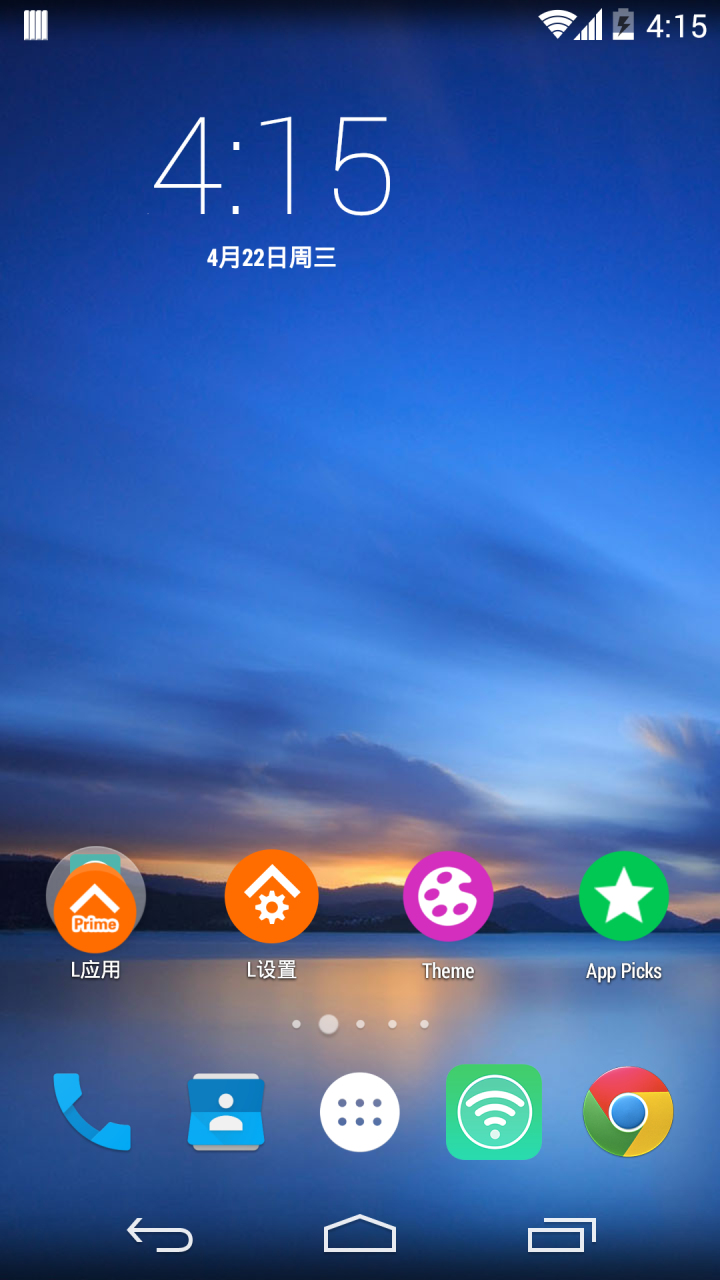 极致桌面是一款功能十分强大的桌面主题工具,它能够为你带来各式各样的桌面主题效果,而且有各种各样的设定,能够满足你将桌面个性化的需求。如果你希望能够让自己的桌面主题更加富有特色,那就赶快来试试看吧!
软件...
极致桌面是一款功能十分强大的桌面主题工具,它能够为你带来各式各样的桌面主题效果,而且有各种各样的设定,能够满足你将桌面个性化的需求。如果你希望能够让自己的桌面主题更加富有特色,那就赶快来试试看吧!
软件... 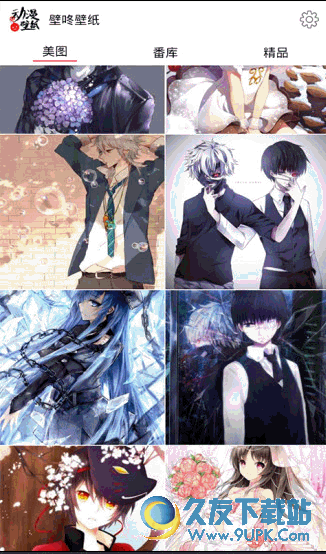 壁咚壁纸是一款以二次元为主题的手机壁纸应用工具,它包含了各种高清的动漫壁纸。无论是新番、腐向、同人向还是各种萝莉萌妹后宫,这里统统都有!如果你也是二次元的一份子,如果你也喜欢二次元中的人物,那么相信你也...
壁咚壁纸是一款以二次元为主题的手机壁纸应用工具,它包含了各种高清的动漫壁纸。无论是新番、腐向、同人向还是各种萝莉萌妹后宫,这里统统都有!如果你也是二次元的一份子,如果你也喜欢二次元中的人物,那么相信你也... 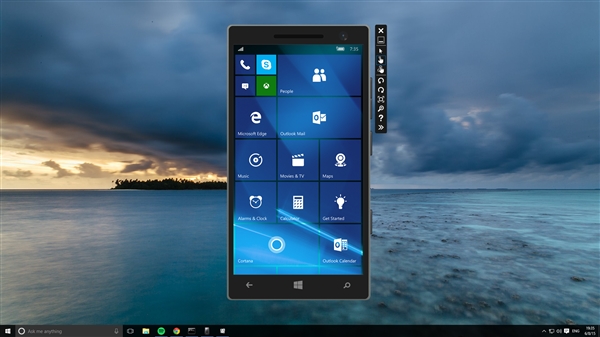 win10手机系统模拟器是微软开发的一款可以让你在pc上模拟win10移动版的系统模拟器,自从win10宣布支持移动平台后很多玩家都对win10 mobile非常好奇,对于没有wp机器的用户来说想要体验一番win10移动版也只能用这款Win1...
win10手机系统模拟器是微软开发的一款可以让你在pc上模拟win10移动版的系统模拟器,自从win10宣布支持移动平台后很多玩家都对win10 mobile非常好奇,对于没有wp机器的用户来说想要体验一番win10移动版也只能用这款Win1...  QQ2017
QQ2017 微信电脑版
微信电脑版 阿里旺旺
阿里旺旺 搜狗拼音
搜狗拼音 百度拼音
百度拼音 极品五笔
极品五笔 百度杀毒
百度杀毒 360杀毒
360杀毒 360安全卫士
360安全卫士 谷歌浏览器
谷歌浏览器 360浏览器
360浏览器 搜狗浏览器
搜狗浏览器 迅雷9
迅雷9 IDM下载器
IDM下载器 维棠flv
维棠flv 微软运行库
微软运行库 Winrar压缩
Winrar压缩 驱动精灵
驱动精灵